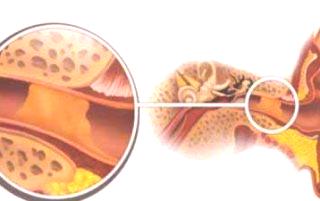Co to jest przycisk Win na klawiaturze? Klawisz WIN na klawiaturze: cel
Na klawiaturze komputera jest taki klawisz WIN. W naszym artykule powiemy, do czego jest używany.
Nie każdy użytkownik komputera wie, dlaczego klawisz Win jest potrzebny na klawiaturze. Jednocześnie jego użycie zwykle ułatwia wykonywanie codziennych zadań. Porozmawiajmy z Tobą o tym, do czego służy ten klucz i jakie są wygodne kombinacje do jego używania.
Przycisk Wygraj na klawiaturze według klawisza: przeznaczenie, cechy, lokalizacja

Początkowo przycisk Win nie był w ogóle uważany za obowiązkowy w układzie, a pojawił się później — kiedy Windows stał się bardzo popularny i zaczął być instalowany na prawie wszystkich komputerach. Tym samym Microsoft promował się za pomocą klawiatury i wskazywał, że jego system jest najważniejszy.
- Pierwszym i głównym celem przycisku jest uruchomienie menu Start, a jeśli używasz go razem z innymi przyciskami, możesz nawet wydawać różne polecenia.
- Ten klawisz jest obecnie wymagany na każdej klawiaturze. To już stało się standardem, ao jego istnieniu nawet się nie mówi.
- Klucz jest zawsze po lewej stronie i wygląda jak logo Windows. Może to powodować problemy z jego wyszukiwaniem.
- Stare klawiatury mogą w ogóle nie mieć takiego przycisku. Tylko zakup nowej klawiatury może tu pomóc.
Dodatkowo przycisk nie występuje na klawiaturach marki Apple. Wynika to z faktu, że komputery firmy korzystają z zupełnie innego systemu o nazwie Mac OS. Pamiętaj o tym i nie próbuj szukać przycisku tam, gdzie zdecydowanie nie może być.

Klawisz WIN na klawiaturze: przydatne kombinacje
- Win
Uruchamia menu Start, aby wyświetlić elementy do otwierania programów.
- Win + B
Umożliwia wybór ikon z zasobnika systemowego, tj. od dołu po lewej, gdzie są zegary Ponadto umożliwia przełączanie ikon za pomocą klawiszy kursora.
- Win + D
Nadaje się do otwierania pulpitu.
- Win + E
Uruchamia standardowego Eksploratora Windows.
- Win+F
Otwiera menu „Szukaj” bez użycia mysz.
- Win+L
Jeśli chcesz zablokować komputer, użyj tej kombinacji
- Win+M
Gdy wiele okien jest otwartych, czasami chcesz zminimalizować je wszystkie. Aby nie robić tego jeden po drugim, możesz użyć specjalnej kombinacji, aby zwinąć wszystko na raz.
- Win+P
Jeśli używasz projektora lub innego ekranu, dzięki tej kombinacji możesz przełączać się między monitorami.
- Win+R
Otworzy się okno wprowadzania i wykonywania poleceń.
- Win+T
Uruchamia pasek zadań.
- Win+U
Otwiera Centrum ułatwień dostępu.
- Win+X
W zależności od wersji systemu można uruchamiać różne programy. Tak więc w systemie Windows 7 uruchomi się centrum aplikacji mobilnych, a w systemie Windows 8 będzie to menu Start.
- Win+Pause
Uruchamia właściwości systemu w celu ich skonfigurowania.
- Win+F1
Jeśli masz problemy z systemem Windows lub potrzebujesz czegoś nie wyczyść, a następnie otwórz pomoc z tą kombinacją.
- Win + Ctrl + 1 + 2 + 3
Jeśli jeden program jest otwarty w kilku oknach, to za pomocą przedstawionej kombinacji będziesz mógł przełączać się między nimi.
- Wygrana + Strzałki
Jeśli naciśniesz strzałkę w górę lub w dół, otwórz okno otworzy się na pełnym ekranie lub odwrotnie. Możesz przesuwać okna w lewo lub w prawo za pomocą bocznych strzałek.
- Win+Shift+strzałki boczne
Jeśli używasz dwóch monitorów, to w w ten sposób możesz przenieść okno z jednego monitora na drugi.
- Wygrana+spacja
W siódmej wersji systemu ta kombinacja aktywuje na pulpicie, a po ósmym - przełączanie języków.
- Przyciski Win+ + lub —
Służą do zmiany skali strony.